Analisi del traffico Clienti
Per tenere monitorato il traffico sono utili diverse sezioni in Statistiche > Traffico clienti. Tra le più importanti:
Panoramica API
Saranno presenti diverse sezioni:
1. RICERCHE DISPONIBILITÀ

Da questa schermata è possibile verificare in tempo reale quali sono i clienti che stanno facendo traffico.
E' disponibile una vista per singolo cliente con il numero di query per minuto, divise per:
- S: Single queries
- M: Multi queries
- T: Total queries
Se il dato è indicato in colore rosso, significa che il cliente ha mandato un numero di richieste più elevate, ma sono state tagliate dal sistema secondo il limite impostato.
Cliccando sulla lente di ingrandimento vicino al nome del cliente, il sistema mostra le prenotazioni di quello specifico cliente divise per singolo fornitore (è possibile customizzare questi intervalli nella scheda cliente, tab configurazioni, voce “intervalli sales report”).
La terza colonna mostra invece il numero di fornitori attivi e tra parentesi il numero di hotel totale che fornite al cliente. Passando il mouse sopra il numero di plugin è possibile visualizzare quali sono i fornitori configurati e il relativo markup impostato.
NB: si prega di inserire il nome della software house laddove non sia presente. È configurabile dal tasto Software House nel fondo di una Scheda Cliente già creata.
Icone:
- link spezzato: non si stanno interrogando fornitori terzi ma solamente il proprio prodotto diretto. È selezionato il filtro "no xml" nel tab Limitazioni della Scheda Cliente
-
"warning" rosso: si stanno bloccando tutti gli ip. Non è selezionato "Autorizza QUALSIASI indirizzo IP" nel tab Web Services della Scheda Cliente, quindi è necessario definirli in questa sezione

- "warning" giallo: si stanno consentendo tutti gli ip. È selezionato "Autorizza QUALSIASI indirizzo IP" nel tab Web Services della Scheda Cliente, si consiglia di definirli in questa sezione per una maggiore sicurezza
2. EVALUATE
Sezione dove vengono riportati i clienti che fanno la prebook.
3. CLIENTI CON WS DISABILITATI
Sezione visibile solo se c'è la presenza di clienti con web services chiusi.
Traffico giornaliero (in tempo reale)
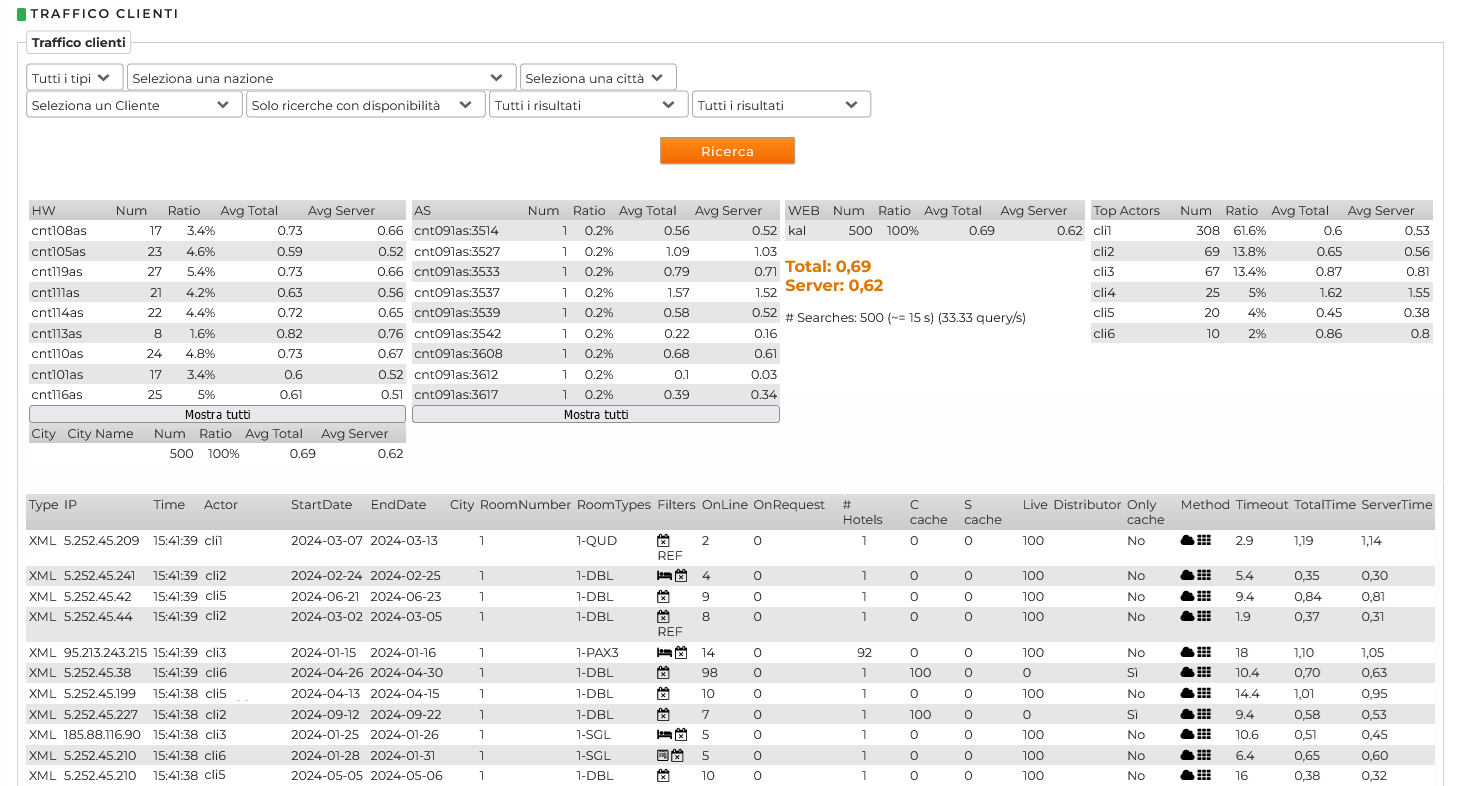
Nella parte in alto, sono disponibili i filtri per tipo cliente, zona, nome cliente e tipologia di ricerca. A seguire, abbiamo un riepilogo dei tempi medi di risposta.
Nell'ultima parte della pagina, possiamo andare a verificare query per query, analizzando i seguenti dettagli:
- IP: l'indirizzo ip da cui proviene la richiesta
- Time: l'ora della richiesta
- Actor: il codice del cliente da cui proviene la richiesta
- StartDate: data di checkin impostata nella ricerca
- EndDate: data di checkout impostata nella ricerca
- City: città richiesta. NOTA: oggi la maggior parte dei clienti non invia più richieste per città, ma per multi id.
- RoomNumber: numero di camere richieste
- RoomTypes: tipo di camere richieste
- Filters: eventuali filtri applicati in fase di ricerca
- OnLine: numero di soluzioni in conferma immediata
- OnRequest: numero di soluzioni su richiesta
- # Hotels: numero di hotel richieste nelle multi id (se 1 significa che la query è stata fatta su single id)
- C cache: percentuale di risultati cachati lato cliente
- S cache: percentuale di risultati cachati lato fornitore (è sempre 0 poiché non viene utilizzata)
- Live: percentuale di risultati non cachati
- Distributor: canale distributivo del cliente, utilizzato solo in certe situazioni
- Only cache: se sì, significa che tutti i risultati sono stati serviti dalla cache
- Method: tipo di disponibilità eseguita (principalmente utilizzato dallo staff Netstorming)
- Timeout: timeout richiesto dal cliente. Vince nell'ordine: 1) quello passato via xml dal cliente 2) quello che è stato impostato nella scheda cliente 3) il default presente nella scheda cliente
- TotalTime: tempo totale impiegato per rispondere alla richiesta (server time + tempo di aggregazione dei risultati)
- ServerTime: tempo di elaborazione delle risposte dei fornitori
Statistiche per giorno (clienti)
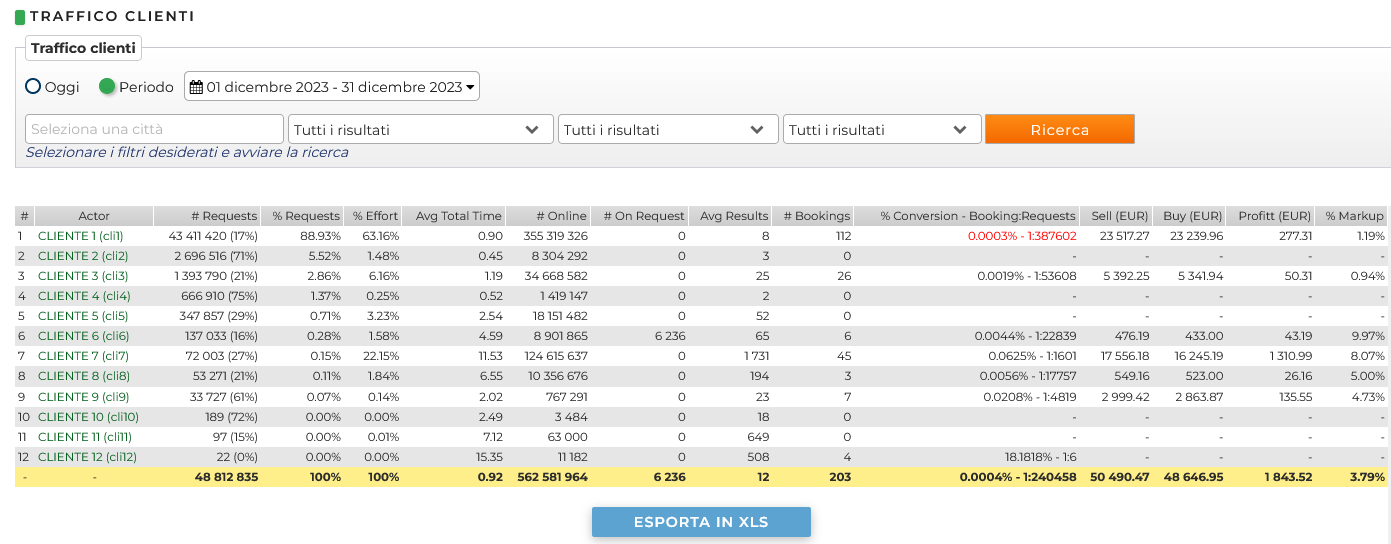
In questa pagina possiamo analizzare i dati con una vista suddivisa per cliente. Questa statistica ci torna molto utile per capire quali sono i clienti da cui vale la pena di iniziare il lavoro di ottimizzazione descritto in seguito.
- La cella con intestazione # request mostra il numero di richieste e tra parentesi quante di queste non hanno ottenuto disponibilità
- La cella con intestazione % request mostra la percentuale di richieste effettuate da quel cliente rispetto alle richieste totali
- La cella con intestazione % effort indica la percentuale di "successo del cliente"
Esempio: il CLIENTE 6 fa 137033 query, di queste il 16% non produce disponibilità, per il restante 84% hanno ottenuto invece disponibilità e questo 84% rispetto alle disponibilità ottenute dagli altri clienti è il 1.58% di effort
Traffico per periodo
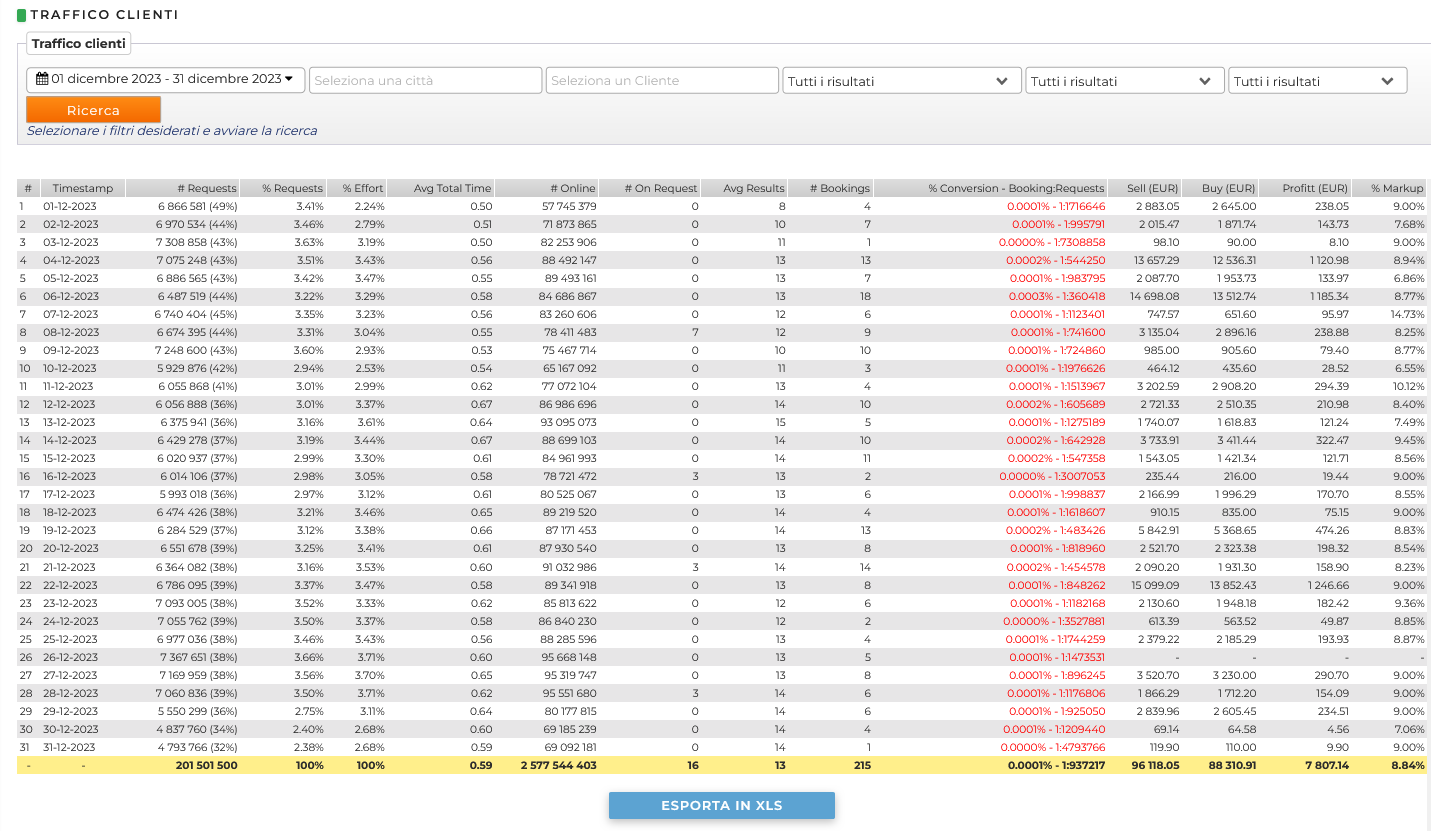
In questa pagina è possibile verificare il traffico generato da tutto il sistema per un determinato periodo.
Nella parte in alto, sono disponibili i filtri per periodo, città, cliente e tipologia di ricerca.
Tra i risultati possiamo analizzare:
- Timestamp: data di riferimento
- # Requests: numero totale di richieste ricevute. Il numero tra parentesi indica la percentuale di query
- % Requests: percentuale di richieste rispetto al totale
- % Effort: percentuale di utilizzo del sistema per le specifiche richieste (basato sul numero di hotel per richiesta)
- Avg Total Time: tempo medio di risposta
- # Online: numero di soluzioni in conferma immediata
- # On Request: numero di soluzioni su richiesta
- Avg Results: numero medio di hotel ritornati per richiesta
- # Bookings: numero di prenotazioni
- % Conversion – Booking:Requests: indica il L2B (look to book), ovvero il rapporto tra le richieste e le prenotazioni ricevute
- Sell (EUR): prezzo lordo di vendita
- Buy (EUR): prezzo netto di vendita
- Profitt (EUR): profitto operativo
- % Markup: margine sulle vendite